Rumah >hujung hadapan web >Tutorial PS >ps如何删除文字并保留底色?
ps如何删除文字并保留底色?
- 烟雨青岚asal
- 2020-07-09 12:56:5517155semak imbas
解决方法:1、用ps打开需要操作的图片;2、点击工具栏的“矩形选框工具”,框选文字,按“ctrl+shift+N”新建一个图层;3、点击左边工具栏的“吸管工具”,用“吸管工具”在图片底色上取色;4、按“ctrl+Del”填色即可。

解决方法:
首先打开我们的PS的操作界面,打开我们想要修改的图片,或者直接拖动想要修改的图片到PS里。如图所示:
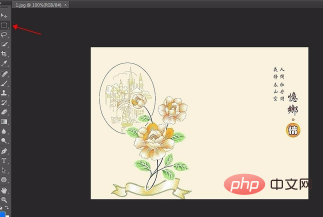
点击左边工具栏的“矩形选框工具”,框好我们需要去掉的文字,然后使用快捷键“ctrl+shift+N”新建一个图层,如图所示:
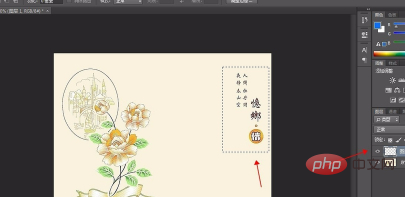
新建好图层后,点击左边工具栏的“吸管工具”,为了图片颜色统一,我们点击吸管工具后直接在图片上取色,吸管工具在图片上点一下就可以看到前景色有所变化,如图所示:
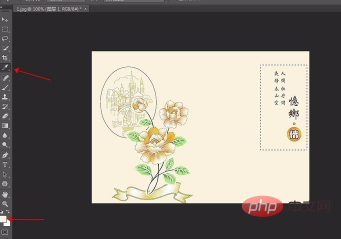
取色后,使用快捷键:ctrl+Del 便可以把底色填充到矩形选框中。颜色填充好后,使用快捷键:ctrl+D 就可以把矩形选框去掉。如图所示:
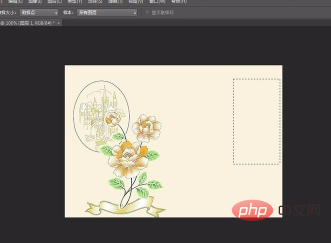
这样就是完成了对图片去掉文字并保留底色的操作。操作完成后别忘记了保存图片。点击菜单栏的文件--存储为(或者使用快捷键:ctrl+shift+S),存储的格式大家要注意,一般是JPEG。如图所示:
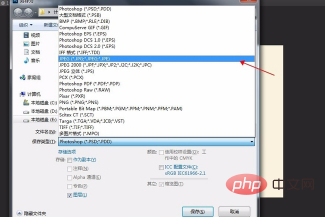
存储完成后,打开图片,可以看到图片上的文字已经没有了。如图所示:

推荐教程:《ps教程》
Atas ialah kandungan terperinci ps如何删除文字并保留底色?. Untuk maklumat lanjut, sila ikut artikel berkaitan lain di laman web China PHP!
Kenyataan:
Kandungan artikel ini disumbangkan secara sukarela oleh netizen, dan hak cipta adalah milik pengarang asal. Laman web ini tidak memikul tanggungjawab undang-undang yang sepadan. Jika anda menemui sebarang kandungan yang disyaki plagiarisme atau pelanggaran, sila hubungi admin@php.cn
Artikel sebelumnya:ps自由变换快捷键是什么?Artikel seterusnya:颜色字体怎么设置?

